 Página anterior Página anterior |   Voltar ao início do trabalho Voltar ao início do trabalho | Página seguinte  |
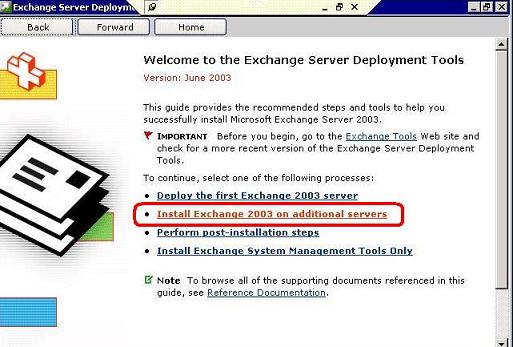
Devemos escolher a opção Run Setup now
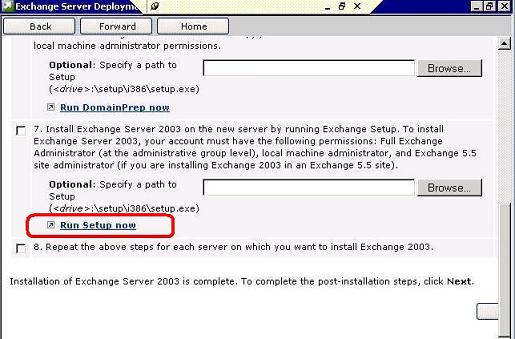
Clicar no botão Next na tela de boas-vindas do assistente do Exchange.
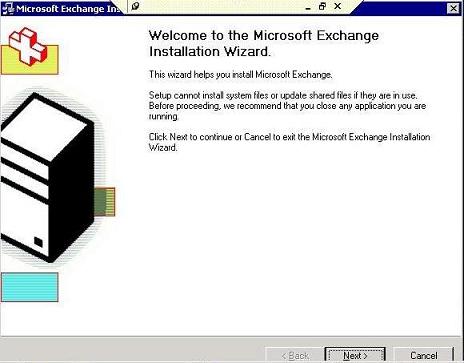
Tela de License Agreement. Devemos aceitar o contrato para instalação do produto através da opção I agree e em seguida Next
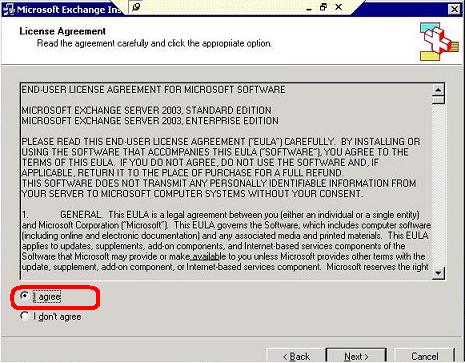
Devemos optar pelo Typical na coluna Action e clicar em Next
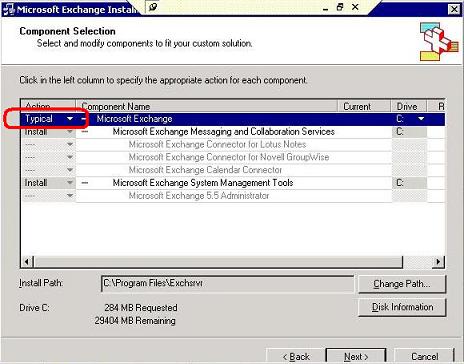
Licensing Agreement. Janela informando que o licensiamento do Exchange é somente Per seat.
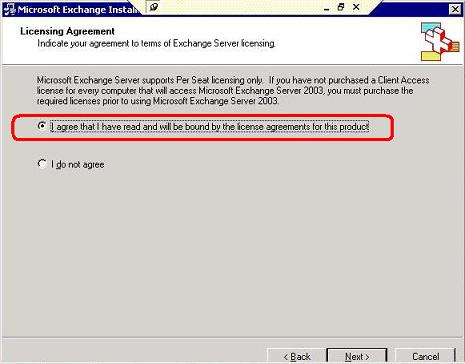
Installation Summary. Tela do sumário das opções anteriores.
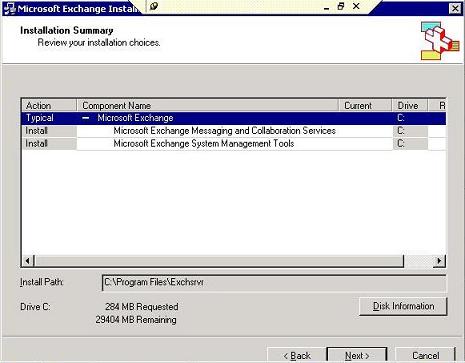
Tela final do assistente.
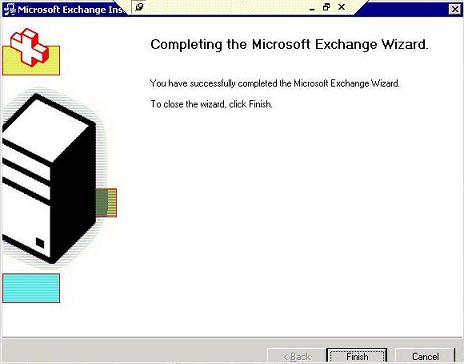
Com isto temos o Exchange adicional instalado em um nó de um cluster.
Mostramos como instalar os binários do Exchange em um nodo do Cluster, neste tutorial não configuramos nada em nível de organização.
Uma importante configuração no Exchange Server é a publicação de MX no DNS do domínio externo. Ultimamente vários servidores grandes de internet só aceitam e-mails de servidors de e-mails que tenham o reverso do MX configurado corretamente. É neste intuito que fizemos este tutorial para explicar o que devemos fazer na publicação dos MXs.
Pontos a considerar do registro MX:
Não pode conter caractéricos inválidos. Exemplo:*#$% e etc..
Todos IPs dos MX tem que ser públicos, nada de IPs 10.10.x.x, 172.16.x.x
Um MX não pode retornar um CNAME e sim um Host com isto a consulta de MX fica mais performática
É interessante os MX serem um hostname e nao um IP diretamente
Para manter tolerância a falha é interessante ter 2 IPs diferentes para os MXs, tendo assim uma redundância no recebimento de e-mails
Não pode haver registro MX duplicados e apontando para o mesmo IP
Deve haver para cada MX um reverso criado
Sabendo estas informações devemos pegar um domínio de exemplo e ir até o site http://www.dnsreport.com e digitar no primeiro campo o domínio desejado, em nosso caso ItCentral.com.br e clicar no botão DNS Report, o site retornará um relatório das configurações DNS do domínio desejado.
Há uma seção somente para MX e nela que verificamos se existe algum problema nos reversos, caso exista irá aparecer FAIL ao invés de PASS, como segue no exemplo abaixo:
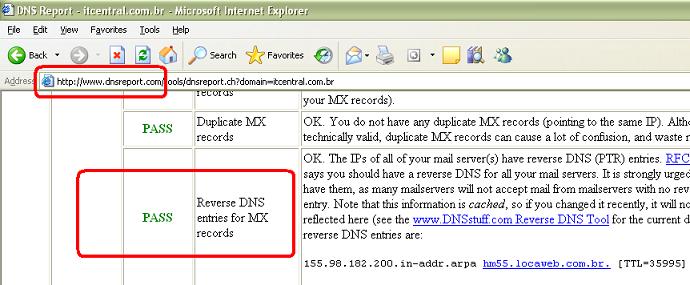
No exemplo acima, verificamos que o domínio ItCentral.com.br há os reversos configurados, então podemos afimar que o DNS da ItCentral é parecido com isto:
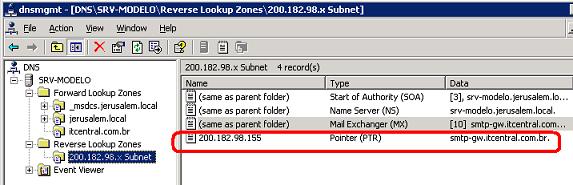
A zona pode ser exatamente os primeiros octetos do domínio exemplo: o IP é 200.182.98.155 na criação da zona reversa devemos colocar os números dos 3 primeiros octetos 200.182.98. Quando a empresa possui um número de hosts recebidos de uma operadora tipo Brasil Telecom e/ou Embratel, recebemos somente uma parte do range IP e devemos especificar isto na zona reversa ficará o nome da zona do tipo 200.182.98.0-63, mas isto pode ser questiona a operadora que presta serviço.
Devemos ir na zona forward da itcentral.com.br e dar um duplo clique no host que o ponteiro MX aponta e no mesmo tem que estar marcado a opção Update associated pointer (PTR) record, isto afirma que se houver uma zona reversa configurada corretamente será criado um registro PTR automaticamente a cada mudança feita na zona Forward.
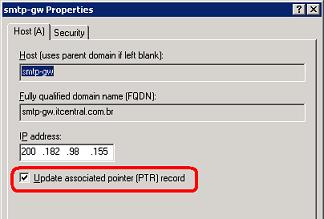
Os registros na zona reversa são diferentes, possuem apenas o nome do Host, como segue.
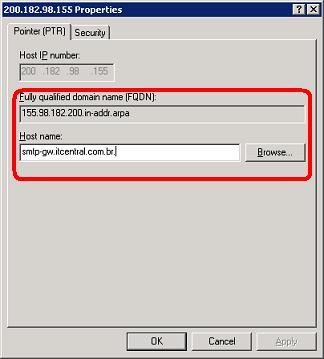
Podemos perceber que o FQDN (Full Qualified Domain Name) é 155.98.182.200.in-addr.arpa que é exatamente o IP reverso da máquina 200.182.98.155. e aponta para um hostname que é smtp-gw.itcentral.com.br. (perceba que existe um "." no final)
Mostramos aqui como validar se os registros PTRs estão de acordo através do site www.dnsreport.com, caso não estejam é necessário criar uma zona reversa adequada e criar os ponteiros (PTR) reversos para os hosts MX já existentes.
O Exchange Server já vem por padrão preparado para permitir acesso POP3 precisamos definir algumas configurações para isto.
Clicar em Start, depois ir em Run
Digitar services.msc
Encontrar o serviço Microsoft Exchange POP3 que por padrão vem em Disabled
Devemos dar um duplo clique no mesmo e marcar o Startup type como Automatic
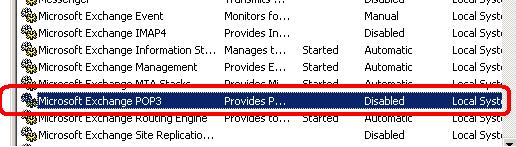
Abrir o Exchange System Manager
Expandir Administrative Groups
Expandir First Administrative Group (ou grupo existente)
Expandir Servers
Expandir o <servidor> desejado
Expandir Protocols
Expandir POP3
Clicar com o botão direito em Default POP3 Virtual Server e clicar em Start
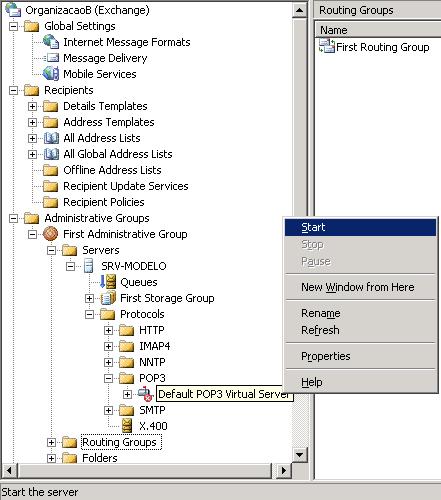
Com este procedimento o servidor Exchange já está apto a receber conexões do tipo POP3.
O Windows Server possui um utilitário muito antigo que é útil para testar todos os serviços do Exchange Server de uma maneira básica mas ajuda muito na hora das implementações.
Clicar em Start, depois ir em Run
Digitar cmd e dar um OK
Testando o SMTP
O teste do SMTP como os demais é muito simples basta no prompt digitar
telnet <servidor> 25
Onde 25 é a porta do serviço SMTP.

Testando o POP3
Para testarmos o POP3
telnet <servidor> 110
Onde 110 é a porta do serviço POP3. Ps.: a porta segura (SSL) é a 995.

Testando o IMAP4
Para testarmos o IMAP4
telnet <servidor> 143
Onde 143 é a porta do serviço IMAP4. Ps.: a porta segura (ssl) é a 993.

Utilizando o bom e velho telnet podemos tranquilamente testar todos os serviços do exchange de forma simples e rápida.
O Exchange Server já vem por padrão preparado para permitir acesso IMAP4 precisamos definir algumas configurações para isto.
Clicar em Start, depois ir em Run
Digitar services.msc
Encontrar o serviço Microsoft Exchange IMAP4 que por padrão vem em Disabled
Devemos dar um duplo clique no mesmo e marcar o Startup type como Automatic
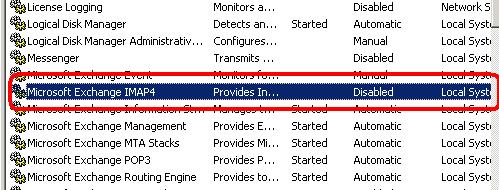
Abrir o Exchange System Manager
Expandir Administrative Groups
Expandir First Administrative Group (ou grupo existente)
Expandir Servers
Expandir o <servidor> desejado
Expandir Protocols
Expandir IMAP4
Clicar com o botão direito em Default IMAP4 Virtual Server e clicar em Start
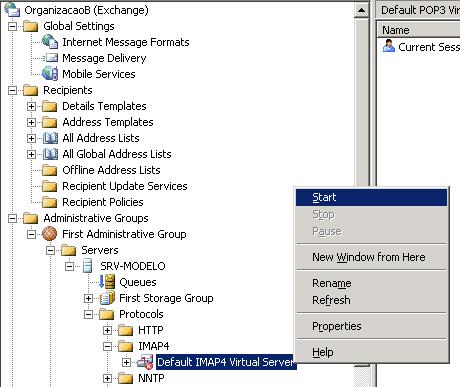
Com este procedimento o servidor Exchange já está apto a receber conexões do tipo IMAP4.
O Exchange Server por padrão aceita mensagens de qualquer recipiente, ela é analisada e caso não exista é gerado um NDR para os recipientes inválidos.
Podemos utilizar Recipient Filtering para e-mails existentes ou não na organização. Um exemplo para e-mails válidos é uma caixa de usuário que é somente interna e não precisa receber e-mails externo, e a mesma é alvo e spammers, podemos coloca-lá no Recipient Filtering que não terá mais spam na mesma.
Abrir o Exchange System Manager
Expandir Global Settings
Perdir propriedades do Message Delivery
Ir até a guia Recipient Filtering
Podemos adicionar os e-mails específicos ou bloquear um domínio inteiro utilizando *@spam.com.br
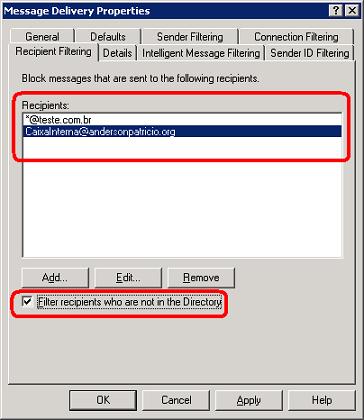
Ainda há um checkbox chamado Filter recipients who are not in the Directory, com esta opção conseguimos que somente os usuários que realmente estejam no Active Directory recebam e-mail e os demais sejam rejeitados ainda na hora da transmissão da mensagem em nível de SMTP.
Abrir o Exchange System Manager
Abrir Administrative Groups, <Administrative Group>, Servers, <Servidor>, Protocols, SMTP
Depois ir no SMTP Virtual Server com o botão direito e pedir Properties
Na guia General ir no botão Advanced
Na nova janela devemos habilitar o filtro, selecionando a opção Apply Recipient Filter
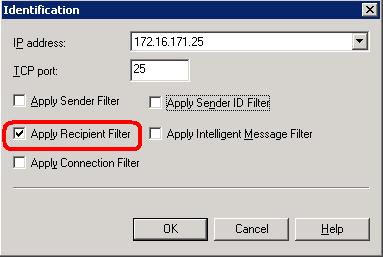
Reinicar o SMTP e o mesmo já está barrando as mensagens endereçadas para certos e-mails!
Com isto explicamos como spam a nível de destinatário
Anderson Patricio - anderson[arroba]andersonpatricio.org.
El prsente trabajo fue publicado originalmente en: http://www.andersonpatricio.org
 Página anterior Página anterior |   Voltar ao início do trabalho Voltar ao início do trabalho | Página seguinte  |
|
|
|